在excel中利用函数快速求平均分
来源:网络收集 点击: 时间:2024-06-11【导读】:
在excel的应用中会有许多数据需要处理,然而这么多的数据我们怎样才能快速地按我们要的效果处理出来呢。这就要用到函数的功能了,下面介绍一个比较简单的求平均数的方法,仅为个人经验。方法/步骤1/7分步阅读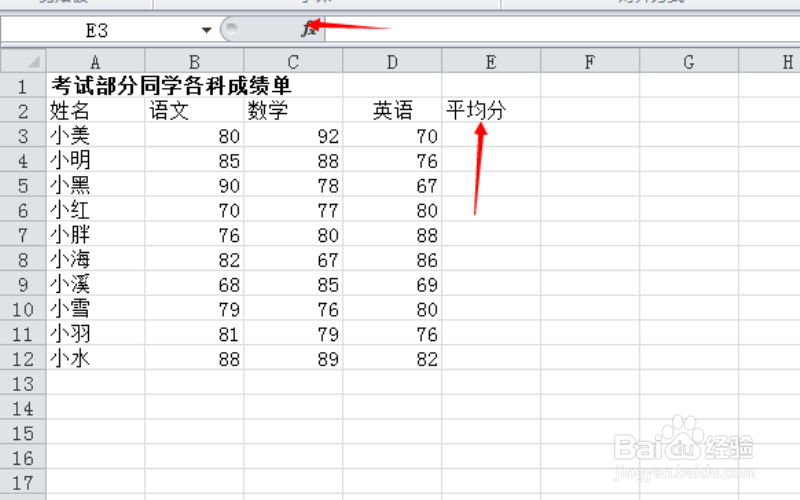 2/7
2/7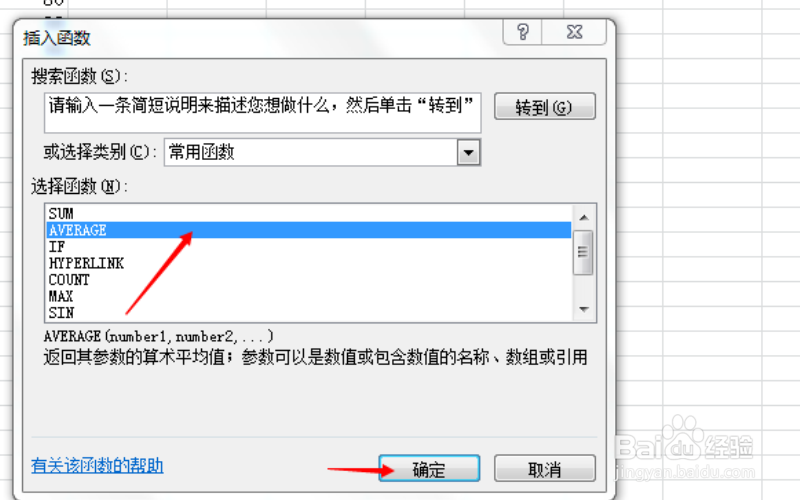 3/7
3/7 4/7
4/7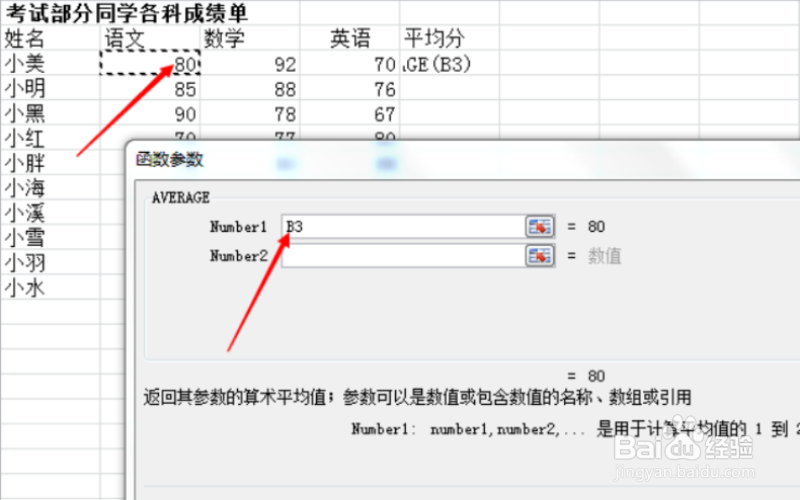 5/7
5/7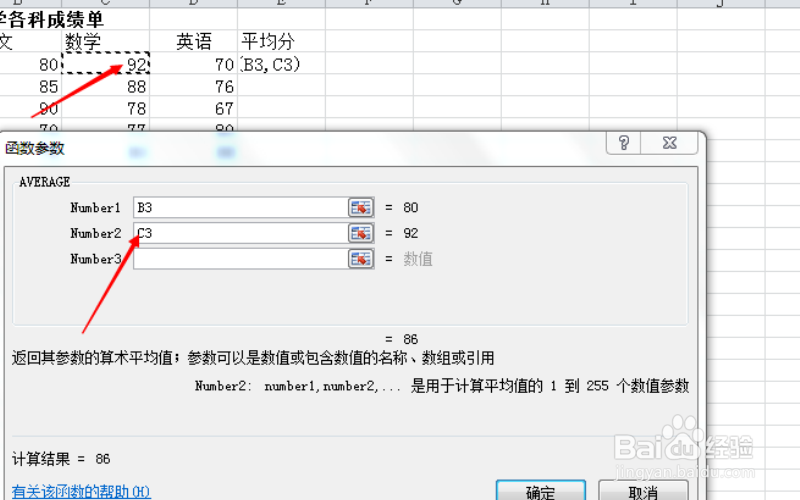 6/7
6/7 7/7
7/7 注意事项
注意事项
打开数据表,找到如图所要求的平均分,单击“小美的平均分”的单元格,再把鼠标移动到表格上面一点点的“fx图标”上,单击点开函数应用对话框。
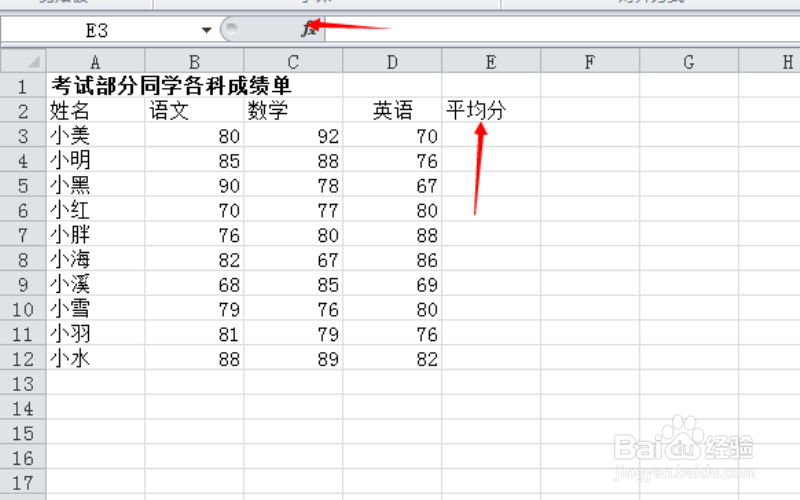 2/7
2/7在函数对话框“选择函数”中选择“AVERAGE”函数,点击确定。
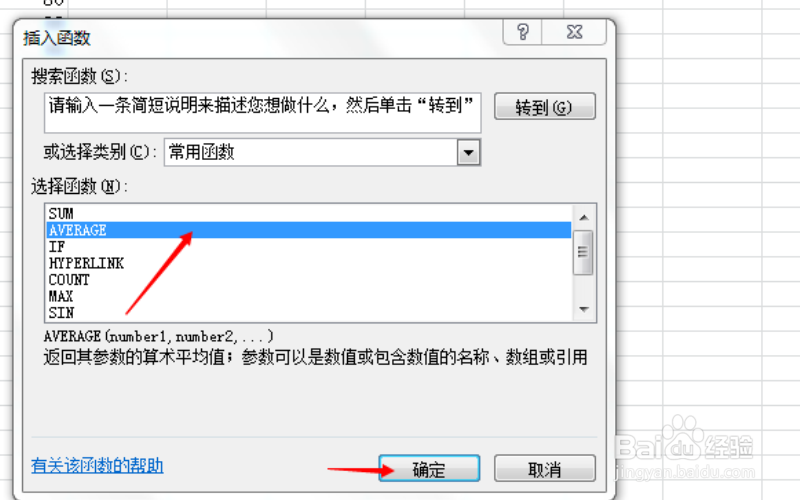 3/7
3/7确定后会弹出“函数参数”的对话框,需要在方框中输入数据。
 4/7
4/7单击第一个框,再在表格中“单击”小美的语文成绩所在的单元格,就可输入第一个数据了。每个空白的框中只能输入一个数据。
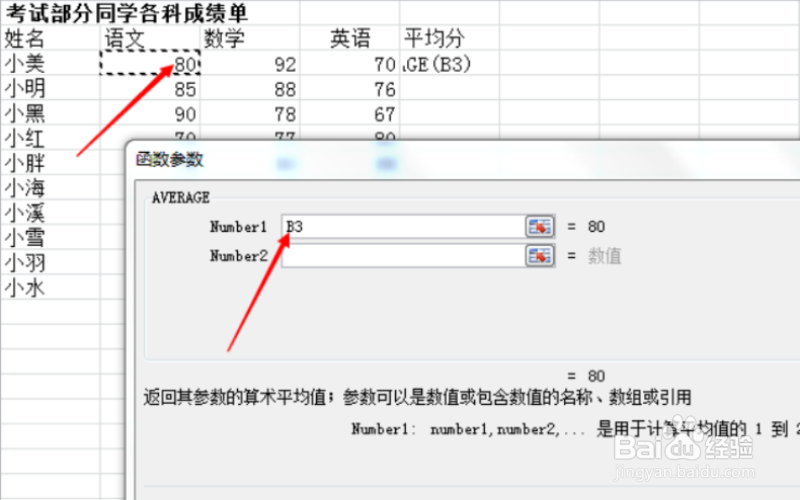 5/7
5/7按照步骤4,把剩下的两个数据输入到下面的方框中,如图。
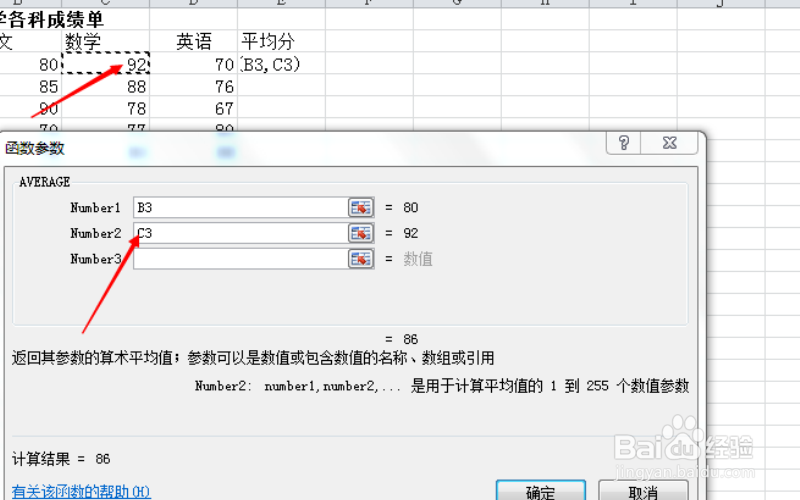 6/7
6/7把3组数据都输完后,在对话框中右下角会出现我们所需要的平均分。点击确定即可。
 7/7
7/7用同样的方法把其他同学的平均分都求出来,如下图。或者单击小美的平均分的单元格,鼠标左击单元格的最右下角,往下拉,会自动求出每个人的平均分。
 注意事项
注意事项仅为个人经验。
Excel的应用版权声明:
1、本文系转载,版权归原作者所有,旨在传递信息,不代表看本站的观点和立场。
2、本站仅提供信息发布平台,不承担相关法律责任。
3、若侵犯您的版权或隐私,请联系本站管理员删除。
4、文章链接:http://www.1haoku.cn/art_899386.html
上一篇:书耽APP在哪里抢红包
下一篇:vivox80怎么可以开启信息通知闪光灯?
 订阅
订阅